El pequeño rastreador AirTag que Apple presentó en 2021 ofrece una forma sencilla de realizar un seguimiento de tus pertenencias: una mochila, una billetera, una bicicleta, un automóvil e incluso una mascota (es posible que necesites una funda AirTag para ayudar con algunos de esos propósitos). Apple también licenció la tecnología de red Find My a terceros, como Chipolo y Pebblebee, lo que les permite usar el mismo informe de ubicación de red colaborativo basado en Bluetooth.
Pero, ¿qué pasa si pierdes un AirTag o un artículo de Find My o ya no lo necesitas? Debes eliminarlo de tu ID de Apple (que pronto se conocerá como tu cuenta de Apple) porque, de lo contrario, el rastreador aún informa partes de tus datos, como un número de teléfono parcial, a cualquier persona que lo encuentre. Esto podría ser problemático si has perdido el rastro del dispositivo, ya que podría parecer que estás rastreando a alguien sin su conocimiento.
El elemento Find My tampoco puede ser utilizado por otra persona hasta que se elimine su emparejamiento. Apple llama a este emparejamiento Find My Lock, en paralelo al bloqueo de activación antirrobo que Find My habilita en un iPhone, iPad, Mac o Apple Watch. El emparejamiento solo se puede eliminar a través de un iPhone, iPad o iPod touch que haya iniciado sesión en la misma cuenta Apple/ID de Apple que el dispositivo con el que se emparejó inicialmente el AirTag u otro elemento. (Los Mac no pueden desvincular elementos de Find My).
Solo hay una forma de desvincular un elemento de Buscar mi, pero pueden darse dos casos. En primer lugar, se explica cómo desvincularlo:
- Abra la aplicación Buscar mi en iOS o iPadOS.
- Toque el ícono Elementos y luego seleccione Buscar mi elemento en la lista.
- Desliza hasta la parte inferior y toca Eliminar artículo.
- Confirmar tocando Eliminar.
El artículo ahora se ha eliminado de tu cuenta.
Después de tocar Eliminar en Buscar mi, se le solicitará que confirme tocando Eliminar nuevamente.
Fundición
Los dos escenarios que se desarrollan se relacionan con la ubicación del elemento en relación con su dispositivo:
- Si el rastreador se encuentra dentro del alcance de Bluetooth del dispositivo que estás usando para desvincularlo, el artículo se restablece. Un AirTag emite un tono de confirmación; otros artículos pueden proporcionar una respuesta auditiva similar.
- Si está fuera del alcance de Bluetooth, el elemento ya no está asociado a su cuenta, pero usted (o alguien que ahora lo tenga) debe realizar la operación de reinicio manual asociada con ese tipo particular de hardware.
Después de desvincular y restablecer opcionalmente fuera de alcance, el AirTag u otro elemento Find My ahora se puede acercar a un iPhone o iPad y vincularlo nuevamente.
Pregúntale a Mac 911
Hemos compilado una lista de las preguntas que nos hacen con más frecuencia, junto con las respuestas y los enlaces a las columnas: lea nuestras preguntas frecuentes para ver si su pregunta está cubierta. Si no es así, ¡siempre estamos buscando nuevos problemas para resolver! Envíe su pregunta por correo electrónico a [email protected], incluyendo capturas de pantalla según corresponda y si desea que se utilice su nombre completo. No todas las preguntas serán respondidas; no respondemos correos electrónicos y no podemos brindar asesoramiento directo para la resolución de problemas.

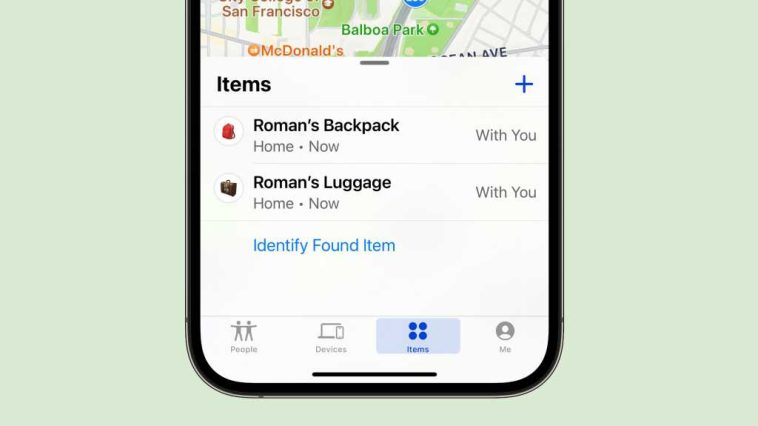
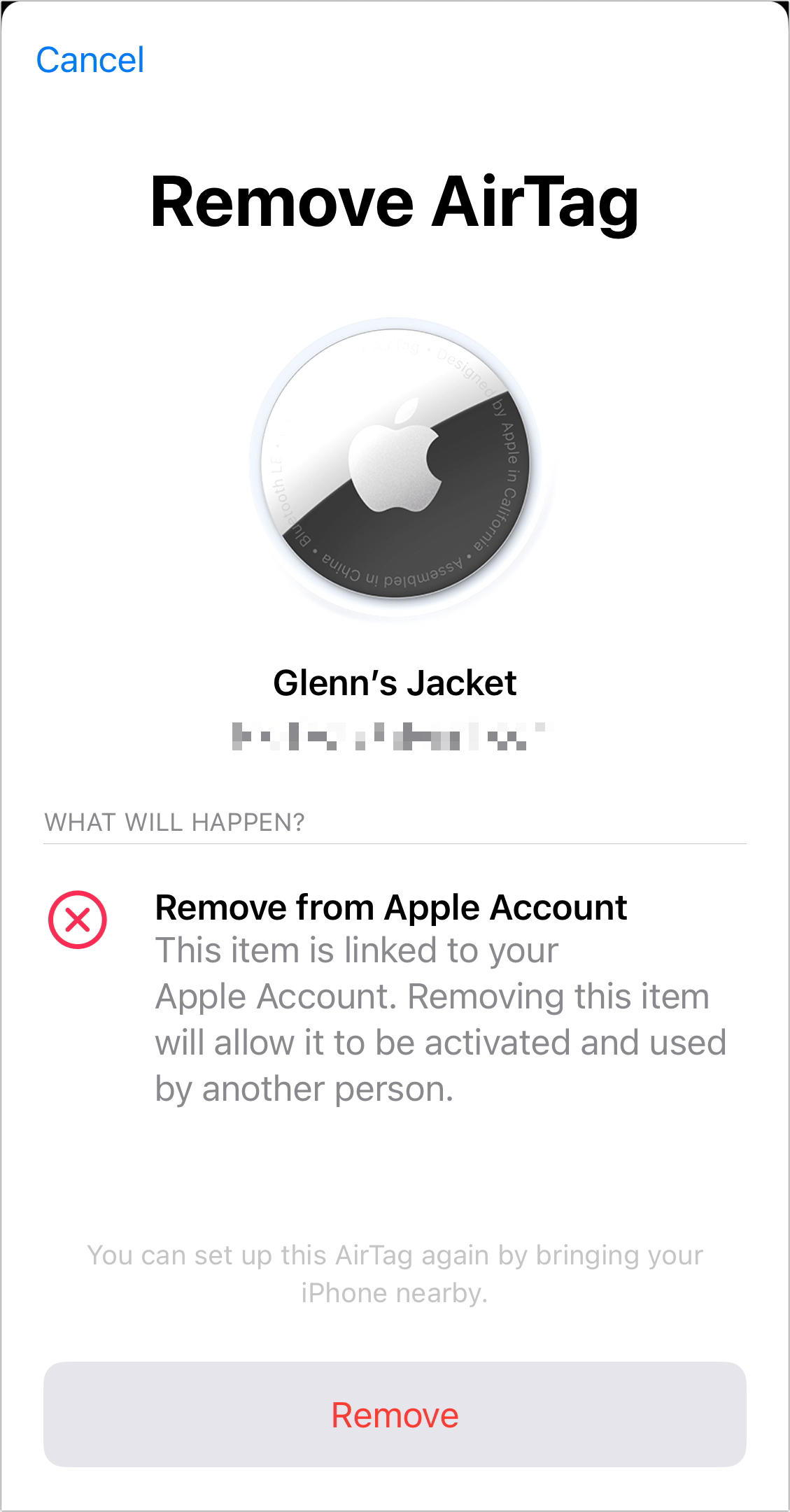


GIPHY App Key not set. Please check settings